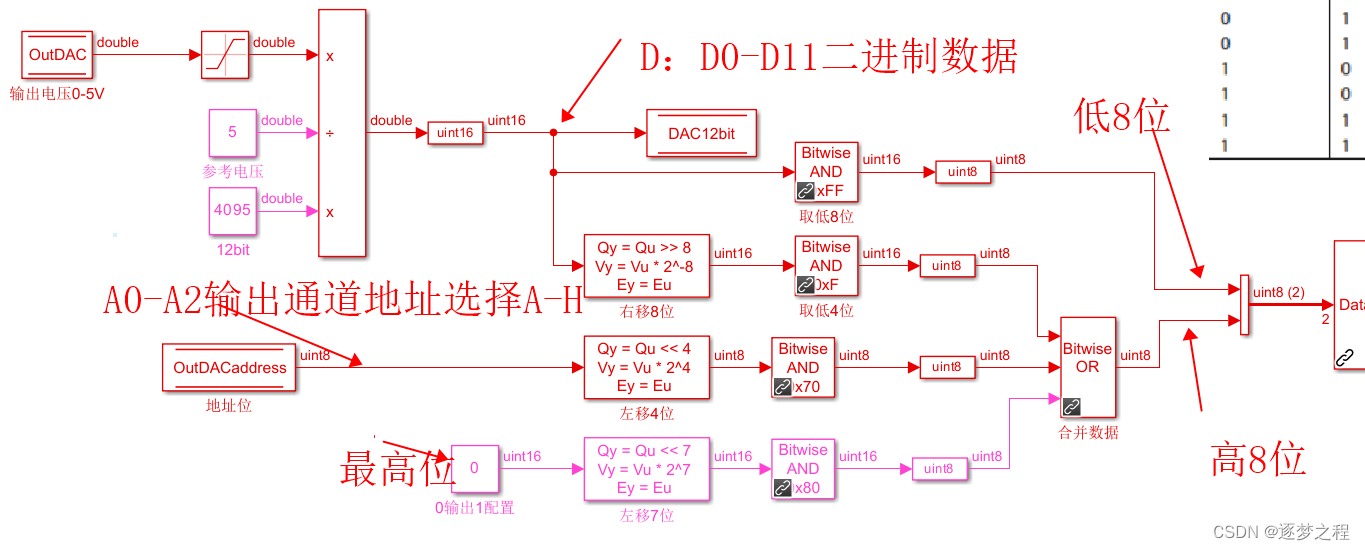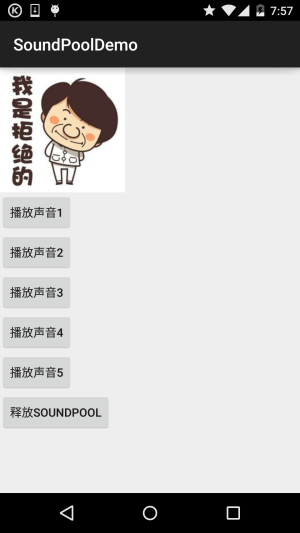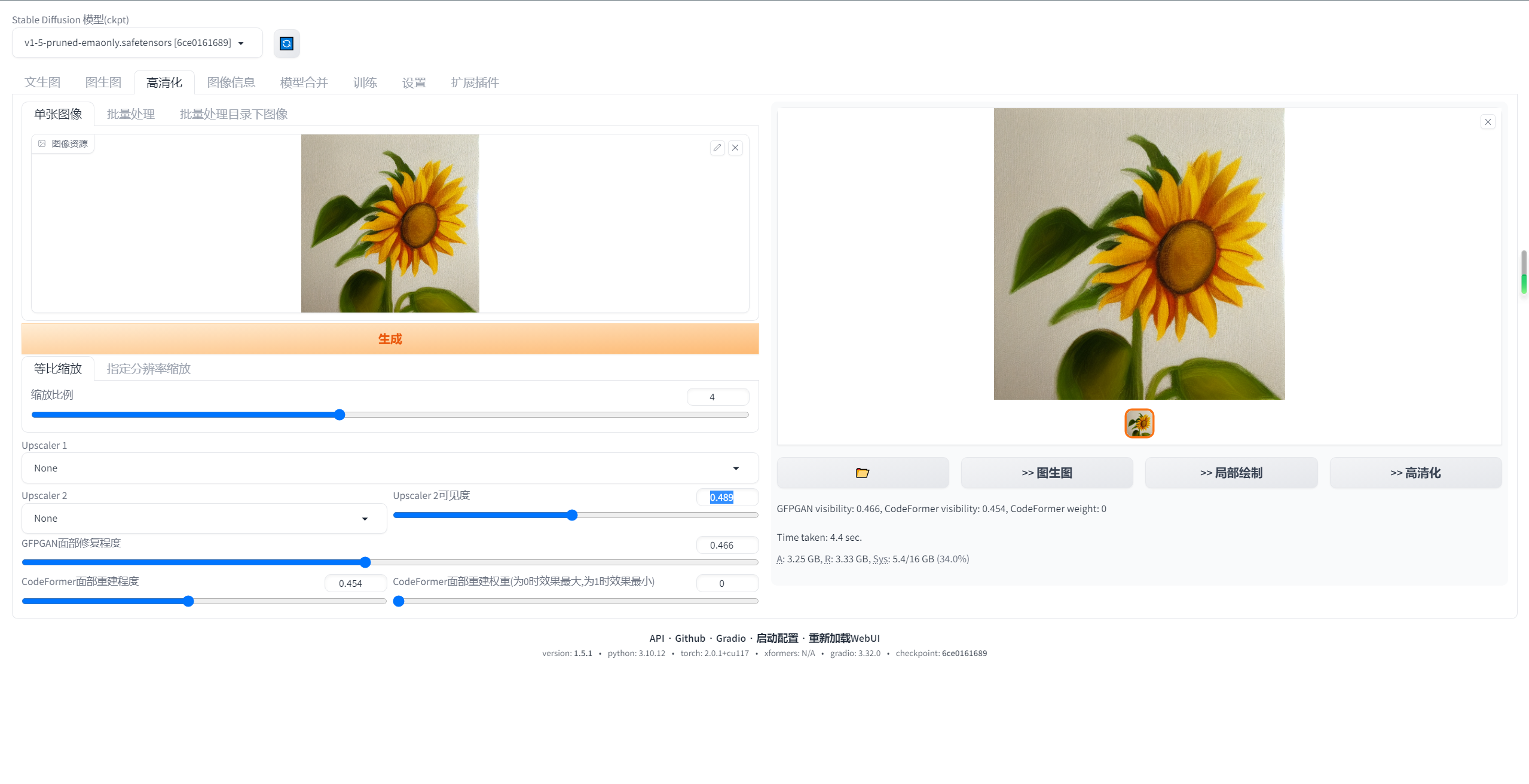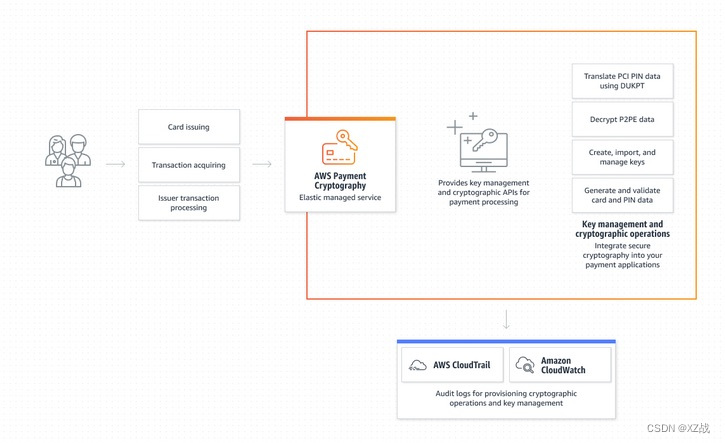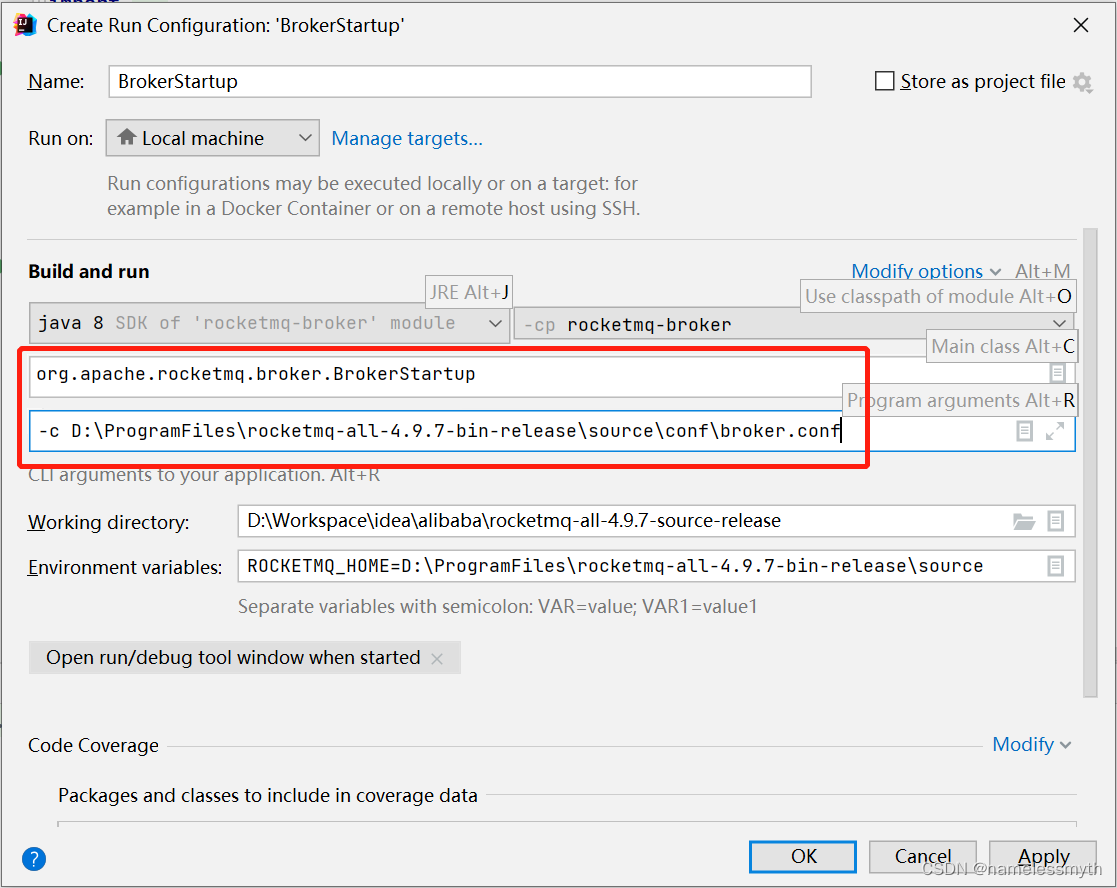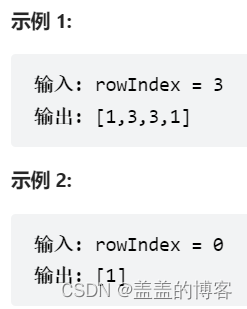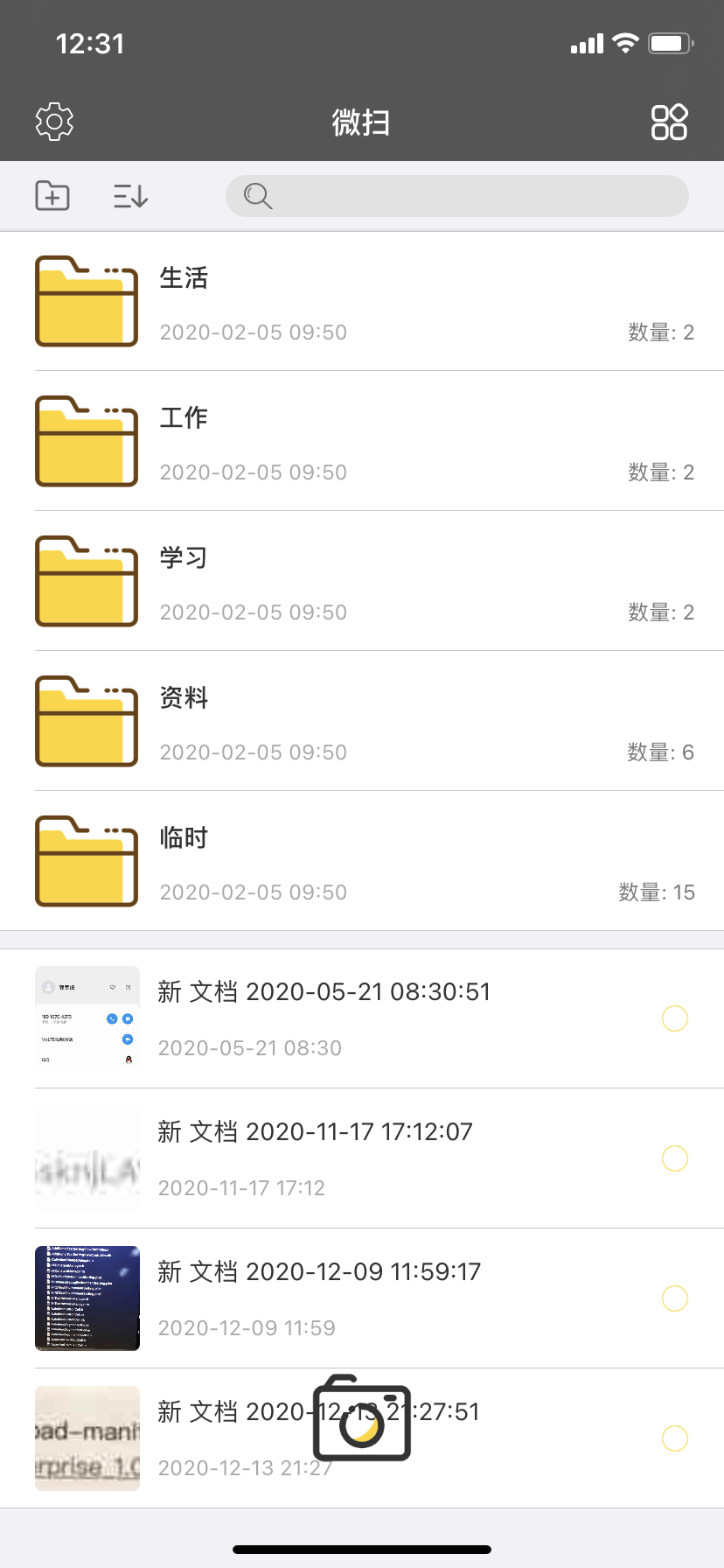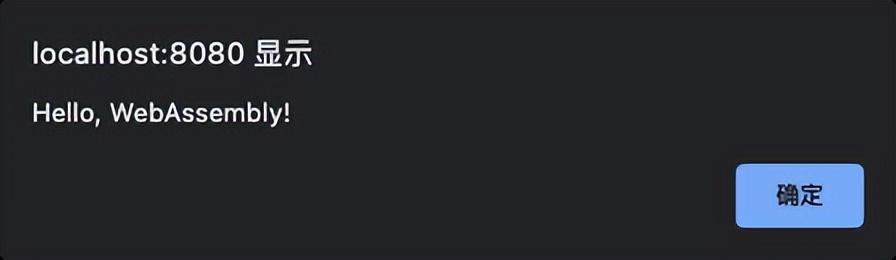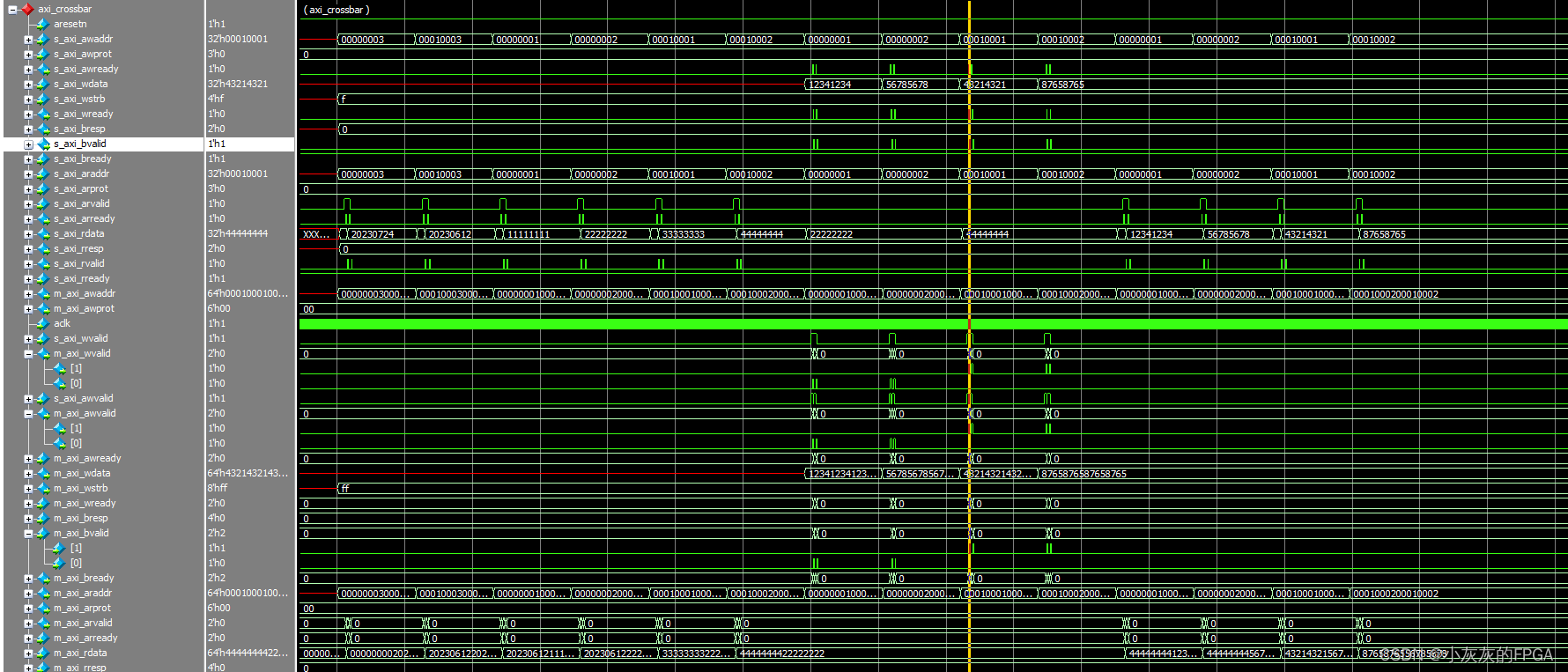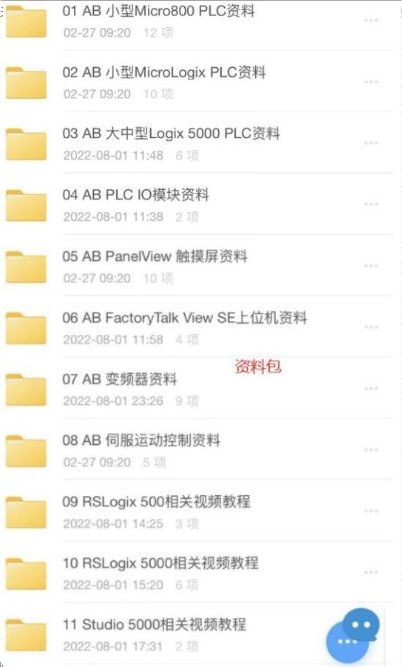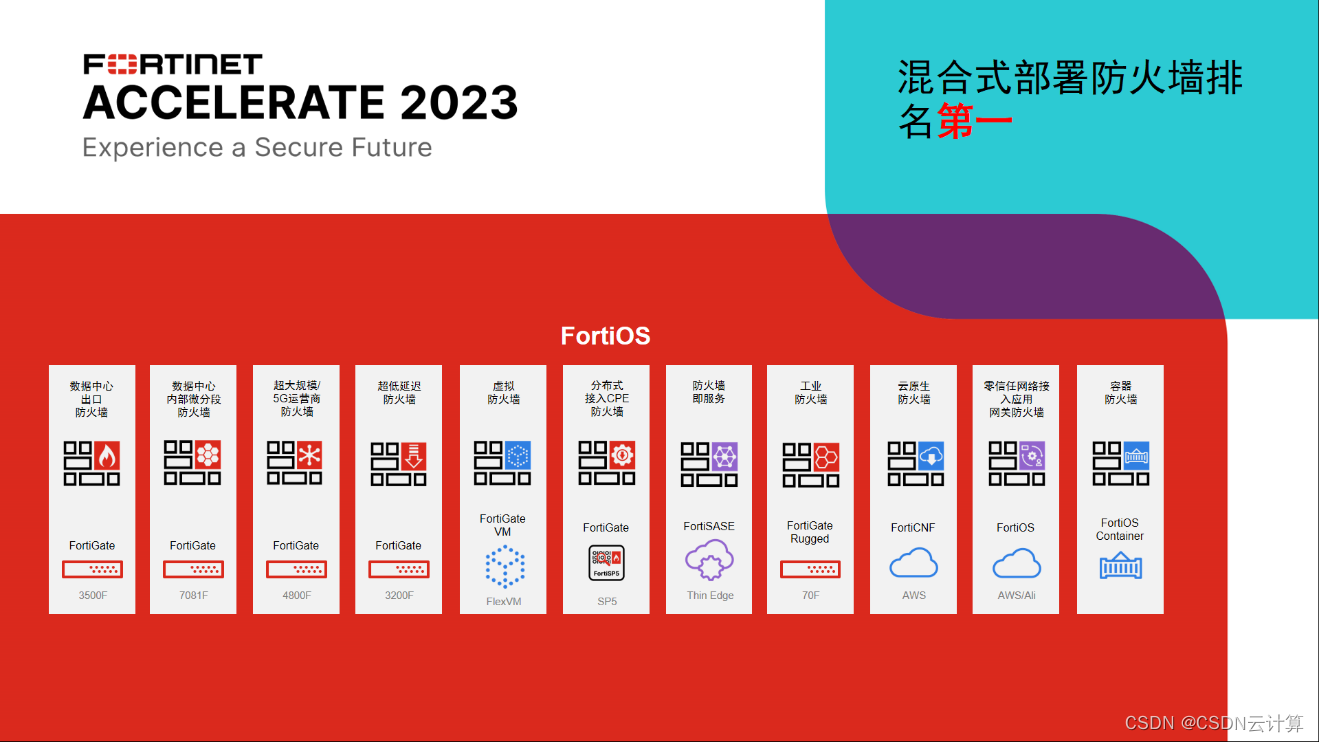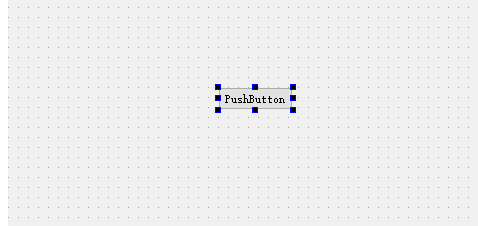Git时间:版本控制工具进阶
忽略文件
Git允许用户将指定的文件或目录排除在版本控制之外,它会检查代码仓库的目录下是否存在一个名为.gitignore的文件,如果存在,就去一行行读取这个文件中的内容,并把每一行指定的文件或目录排除在版本控制之外。.gitignore中指定的文件或目录是可以使用“*”通配符的。
Android Studio在创建项目的时候会自动帮我们创建出两个.gitignore 文件


比如说,app模块下的所有测试文件都只是给我自己使用的,我并不想把它们添加到版本控制中,那么就可以这样修改app/.gitignore文件中的内容:
/build
/src/test
/src/androidTest
提交代码——先使用add命令进行添加
git add .
然后执行commit命令完成提交
git commit -m "First Commit."
查看修改内容
查看文件修改情况的只需要使用status命令就可以了,在项目的根目录下输入命令:`
`git status
查看更改的内容:
`git diff
这样可以查看所有文件的更改内容,如果你只想查看MainActivity.kt这个文件的更改内容,可以在后面加上完整的文件路径:
git diff app/src/main/java/com/example/playvideotest/MainActivity.kt
撤销未提交的修改
现在如果想要撤销这个修改就可以使用checkout命令
git checkout app/src/main/java/com/example/playvideotest/MainActivity.kt
不过,这种撤销方式只适用于那些还没有执行过add命令的文件,如果某个文件已经被添加过了,这种方式就无法撤销更改的内容。对于已添加的文件,我们应该先对其取消添加,然后才可以撤回提交。取消添加使用的是reset命令:
git reset HEAD app/src/main/java/com/example/playvideotest/MainActivity.kt
然后再运行一遍git status命令,你就会发现MainActivity.kt这个文件重新变回了未添加状态,此时就可以使用checkout命令将修改的内容进行撤销了。
查看提交记录
使用log命令可以查看历史提交信息
git log

当提交记录非常多的时候,如果我们只想查看其中一条记录,可以在命令中指定该记录的id`
git log 5ecddf53530b13c5cdf46ae2ca2a621498af8d1b
也可以在命令中通过参数指定查看最近的几次提交,比如 -1就表示我们只想看到最后一次的提交记录:
git log -1